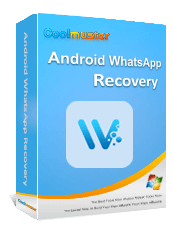Análise do Syncios WhatsApp Transfer: Recursos, Preço, Guia e Alternativa

O WhatsApp desempenha um papel essencial na nossa comunicação diária, mas transferir dados do WhatsApp pode ser um desafio, especialmente ao alternar entre dispositivos Android e iOS . É aí que uma ferramenta profissional de transferência de dados do WhatsApp se torna necessária.
O Syncios WhatsApp Transfer é uma das ferramentas desenvolvidas para simplificar esse processo.
Mas quão eficaz ele realmente é? Será que consegue mesmo nos ajudar a transferir dados do WhatsApp sem problemas? Não se preocupe; esta análise do Syncios WhatsApp Transfer fornecerá uma visão geral detalhada deste software, incluindo seus recursos, desvantagens, preços, feedback dos usuários e a melhor alternativa. Vamos começar.
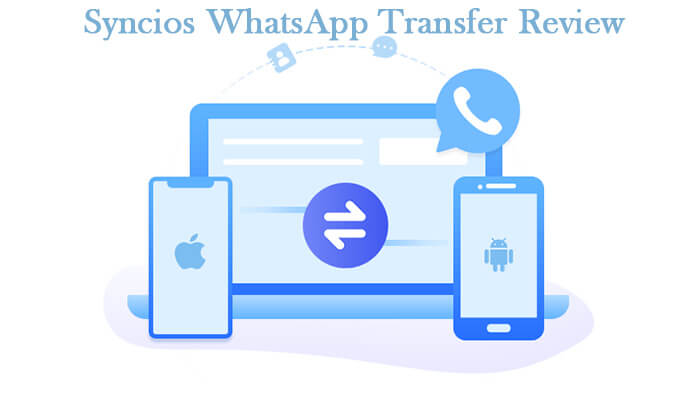
A Syncios é uma empresa de software renomada, especializada em ferramentas de gerenciamento e transferência de dados móveis. O Syncios WhatsApp Transfer é um de seus principais produtos, desenvolvido para ajudar os usuários a transferir, fazer backup e restaurar dados do WhatsApp com eficiência. Nesta seção, vamos apresentar seus principais recursos e limitações.
Você pode estar se perguntando: "O Syncios WhatsApp Transfer é gratuito?" A resposta não é completa. Ele oferece uma versão de teste gratuita que permite fazer backup dos dados do WhatsApp e visualizar os backups. No entanto, para desbloquear todas as funcionalidades, como transferir dados entre dispositivos ou restaurar backups, você precisará de uma licença paga.
Para ativar sua assinatura, você precisa se cadastrar com seu e-mail e usar o código de licença enviado para sua caixa de entrada. A Syncios oferece atualmente diversos planos:
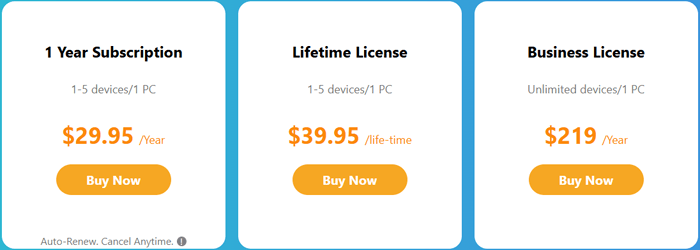
O Syncios WhatsApp Transfer é relativamente fácil de usar. Veja como você pode transferir dados do WhatsApp entre dispositivos Android e iOS :
Passo 1. Instale e execute o Syncios WhatsApp Transfer no seu computador. Você verá a interface principal.
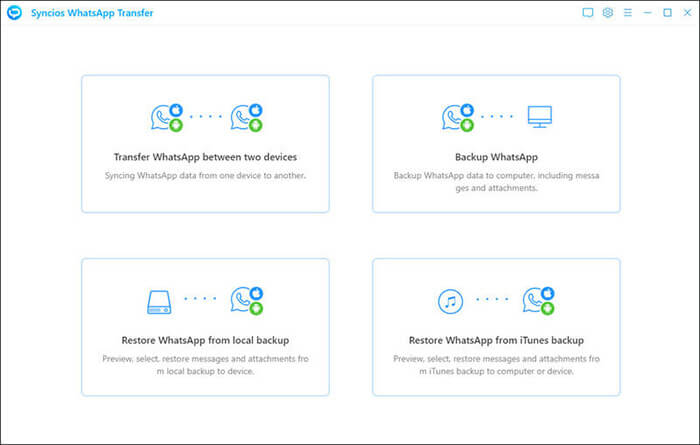
Passo 2. Selecione "Transferir WhatsApp entre dois dispositivos" no menu.
Passo 3. Conecte os telefones de origem e destino ao computador usando cabos USB. Clique em "Inverter" se precisar trocar as posições deles.
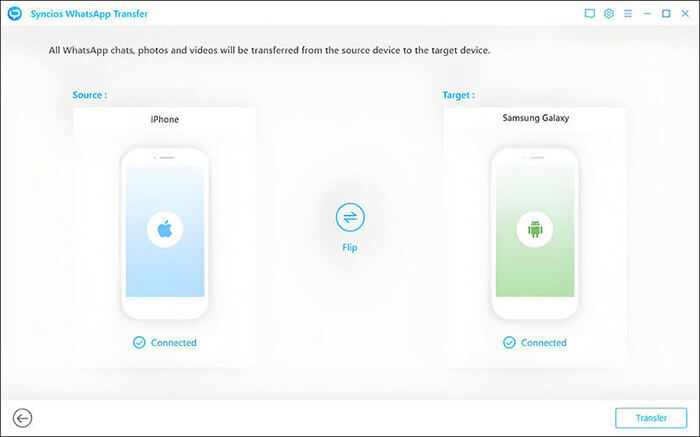
Passo 4. Clique no botão "Transferir" para iniciar o processo. Os dados do WhatsApp serão transferidos automaticamente do dispositivo de origem para o dispositivo de destino.
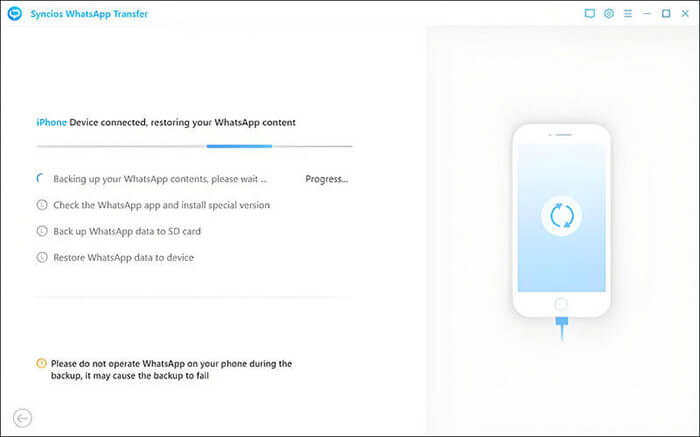
Ao transferir dados de um iPhone para Android (ou Android para Android ), você será avisado de que os dados do WhatsApp existentes no dispositivo de destino serão apagados.
Ao transferir dados de Android para um iPhone (ou de um iPhone para outro), você pode escolher se deseja mesclar ou excluir os dados antigos no dispositivo de destino.
Aqui estão alguns comentários e avaliações de usuários reais, coletados de fontes como Trustpilot, SiteJabber e Reddit. Eles oferecem uma visão equilibrada da experiência de usuários reais.
"Ótima ferramenta para transferir mensagens do WhatsApp. Ela me ajuda a transferir minhas mensagens do WhatsApp para meu novo celular, e não corro mais o risco de perdê-las."
"É ótimo que este produto permita migrar rapidamente as conversas do WhatsApp do meu celular para o computador. Tudo correu bem após o backup, então pude apagar o histórico do meu celular e liberar espaço para continuar usando-o. Agradeço a paciência e a rapidez nas respostas quando precisei de ajuda. Isso me surpreendeu bastante."
"Era um aplicativo incrível e indispensável. Comprei uma licença vitalícia e agora o Syncios não é compatível com Android 16. O suporte diz que está considerando uma atualização. Me sinto enganado."
Se você busca uma solução mais rápida e confiável para gerenciar seus dados do WhatsApp, o WhatsApp Mover é uma excelente alternativa ao Syncios WhatsApp Transfer.
Esta ferramenta se destaca pela alta velocidade de transferência, operação simples e ampla compatibilidade com os sistemas Android e iOS mais recentes. Seja para fazer backup, restaurar ou transferir dados do WhatsApp entre diferentes dispositivos, o WhatsApp Mover torna o processo fácil e rápido.
Por que escolher o WhatsApp Mover?
Como transferir o WhatsApp do Android para o iPhone usando o WhatsApp Mover
01 Baixe e instale o WhatsApp Mover no seu computador e, em seguida, execute o programa.
02 Conecte seus dispositivos Android e iPhone ao computador através de cabos USB.
03 Selecione a opção "Transferir", confirme os dispositivos de origem e destino e clique em "Inverter" se precisar trocá-los.

04 Clique em "Transferir" para começar. O WhatsApp Mover transferirá automaticamente seus dados do WhatsApp para o telefone de destino, sem configurações complicadas.

1. A transferência de arquivos do WhatsApp pela Syncios é segura?
Sim, é 100% seguro. O software é somente leitura e não armazena, modifica ou divulga seus dados. Sua privacidade e as informações da sua conta estão bem protegidas.
2. O uso do Syncios WhatsApp Transfer afetará outros dados no meu telefone?
Não. Ele gerencia apenas os seus dados do WhatsApp. Outros arquivos ou aplicativos no seu telefone não serão alterados ou excluídos.
3. O que acontece com os dados do WhatsApp já existentes no dispositivo de destino?
Ao transferir dados entre dispositivos, o Syncios solicitará sua permissão antes de apagar ou mesclar os dados existentes do WhatsApp no dispositivo de destino.
O Syncios WhatsApp Transfer oferece uma solução prática para usuários que desejam fazer backup e transferir seus dados do WhatsApp entre dispositivos. No entanto, se você preferir uma alternativa mais rápida, compatível e flexível, o WhatsApp Mover é uma opção a ser considerada. Independentemente da ferramenta escolhida, manter seu histórico de conversas em segurança garante que suas conversas importantes e arquivos de mídia estejam sempre acessíveis.
Se você tiver alguma dúvida sobre como usar essas ferramentas, fique à vontade para deixar um comentário abaixo.
Artigos relacionados:
Análise do Syncios: Gerenciar os dados do seu celular nunca foi tão fácil.
6 maneiras principais de transferir o WhatsApp de um iPhone para outro [Atualizado]
Como transferir mensagens do WhatsApp do Android para o iPhone usando o Google Drive
Como transferir mensagens do WhatsApp para um novo celular sem backup [4 maneiras]